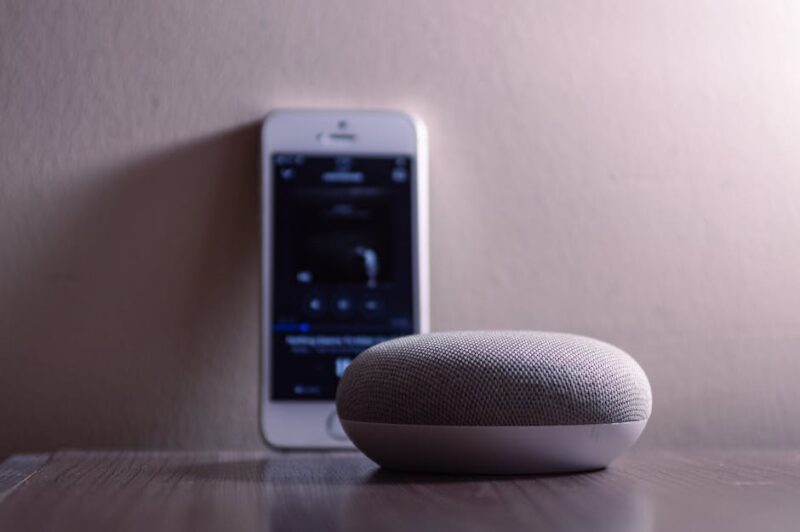Se você está em busca de uma solução prática e sem fios para melhorar sua experiência de áudio — seja para fazer chamadas, reuniões online, streamings ou lives — saber como conectar microfone Bluetooth na caixa de som JBL pode ser a combinação perfeita entre qualidade de som e praticidade.
Neste artigo completo, vamos explicar passo a passo como realizar essa conexão, quais são os requisitos necessários, modelos compatíveis e dicas importantes para garantir que tudo funcione da melhor maneira possível. Tudo isso com linguagem simples e direta, ideal para iniciantes e usuários intermediários.
Por Que Usar um Microfone Bluetooth Com Caixa JBL?

A combinação de um microfone sem fio com uma caixa de som JBL oferece diversas vantagens:
- Mobilidade: Sem fios presos, você se move com liberdade.
- Qualidade de áudio superior: As caixas JBL oferecem som potente e claro, essencial para capturar bem a voz reproduzida pelo microfone.
- Facilidade de uso: A maioria dos dispositivos Bluetooth se conecta automaticamente após o primeiro pareamento.
- Versatilidade: Ideal para home office, lives, podcasts, jogos e videoconferências.
Requisitos Básicos Para a Conexão
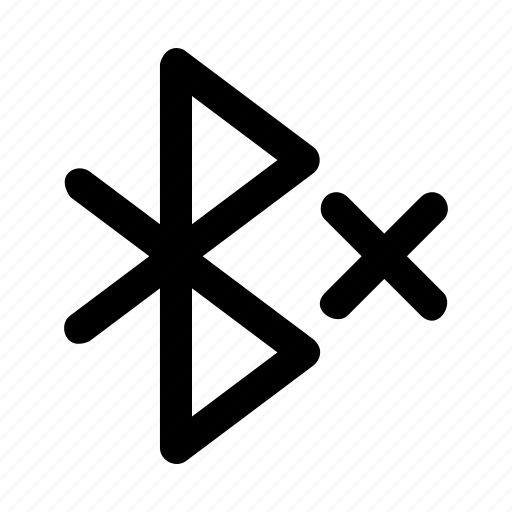
Antes de seguir com o processo de pareamento, certifique-se de que:
- O microfone é compatível com Bluetooth (não todos são).
- A caixa de som JBL também permite conexão com dispositivos de entrada, como microfones (algumas só funcionam como saída de som).
- Ambos os dispositivos estão ligados e com bateria carregada.
- Os dispositivos estão próximos (idealmente até 10 metros, sem obstáculos).
- Se estiver usando um dispositivo intermediário (como um notebook), ele deve ter suporte ao Bluetooth dual ou permitir rotear o áudio corretamente.
⚠️ Importante: Nem todas as caixas de som JBL podem receber sinal de microfone via Bluetooth diretamente. Nesses casos, será necessário usar um notebook, smartphone ou tablet como intermediário.
Como Conectar o Microfone Bluetooth na Caixa de Som JBL – Passo a Passo

Caso 1: Conectar Microfone Bluetooth + Caixa JBL Via Notebook (Windows ou Mac)
Essa é a forma mais comum e funcional:
Passo 1: Conecte o Microfone no Notebook
- Ligue o microfone e coloque-o em modo de pareamento.
- No notebook, vá em Configurações > Bluetooth e conecte o microfone.
Passo 2: Conecte a Caixa de Som JBL no Notebook
- Ligue a JBL e coloque-a em modo Bluetooth.
- Conecte-a ao notebook via Bluetooth, como qualquer outro dispositivo.
Passo 3: Configure o Dispositivo de Entrada e Saída
- No Windows: Clique no ícone de som > Gerenciar dispositivos de som > Defina o microfone como dispositivo padrão de entrada e a JBL como saída de som.
- No Mac: Vá em Preferências do Sistema > Som > Aba Entrada > Selecione o microfone > Aba Saída > Selecione a JBL.
Pronto! Agora seu microfone está captando o áudio e a caixa de som JBL está reproduzindo o som.
Caso 2: Conectar Diretamente Microfone à Caixa JBL (sem intermediário)
Esse tipo de conexão só é possível com alguns modelos específicos de caixas JBL e microfones.
Exemplo prático:
- Alguns modelos profissionais da linha JBL PartyBox permitem conectar microfones via Bluetooth ou cabo.
- Microfones como o Shure MV88+ Wireless ou Rode Wireless GO II podem ser usados com caixas compatíveis.
Verifique no manual do fabricante ou site oficial se a sua caixa JBL aceita dispositivos de entrada via Bluetooth.
Modelos Recomendados de Microfones Bluetooth
Alguns microfones compatíveis com Bluetooth e ideais para uso com caixas de som JBL:
| Microfone | Características |
|---|---|
| Rode Wireless GO II | Compacto, sem fio, ideal para vlogs e podcast |
| Shure MV88+ | Excelente qualidade de som, compatível com iOS e Android |
| Samson Q2U | Funciona via USB e XLR, mas pode ser usado com receptor Bluetooth |
| HyperX QuadCast S | Microfone RGB com opção de uso Bluetooth (em alguns modelos) |
Problemas Comuns e Como Resolvê-los
| Problema | Solução |
|---|---|
| Microfone não aparece nas opções de Bluetooth | Coloque-o corretamente no modo de pareamento e reinicie o Bluetooth do dispositivo |
| Som sai distorcido ou com atraso | Atualize drivers (no PC) ou use codecs de baixa latência |
| A JBL não toca o som do microfone | Verifique as configurações de entrada/saída de áudio |
| Perda de conexão durante uso | Mantenha os dispositivos próximos e evite interferências de Wi-Fi ou outros Bluetooth |
Dicas Para Melhorar a Qualidade do Áudio
- Use ambientes com pouca reverberação.
- Mantenha o microfone a cerca de 10–15 cm da boca.
- Evite ventos fortes ou ruídos de fundo.
- Utilize softwares de equalização (como Voicemeeter ou OBS Studio).
- Mantenha os dispositivos atualizados com as últimas versões de firmware.
Conclusão
Saber como conectar microfone Bluetooth na caixa de som JBL abre portas para uma experiência de comunicação e gravação muito mais prática e profissional. Embora nem todas as caixas da marca permitam essa conexão direta, usar um notebook ou smartphone como intermediário é uma excelente alternativa viável e eficiente.
Com esse guia passo a passo, você tem tudo o que precisa para começar a usar seu microfone sem fio com a JBL, melhorando a qualidade do áudio nas suas chamadas, lives, vídeos e apresentações.
Agora é só colocar em prática e aproveitar o melhor da tecnologia sem fio!

Formado em Engenharia Elétrica pela Universidade Federal do Maranhão, em Técnico em Eletrônica pelo Instituto Federal do Maranhão e Técnico de Som pelo Instituto Santana. Além disso, é produtor musical com mais de 1,7 milhões de plays vários projetos musicais no Youtube e Soundcloud.